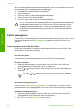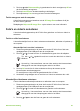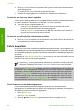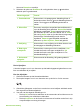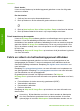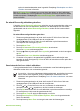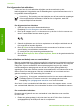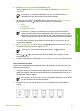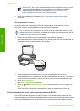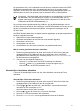Operation Manual
3. Druk op totdat Diavoorstelling is geselecteerd en druk vervolgens op OK om
de diavoorstelling te beginnen.
4. Druk op Annuleren om de diavoorstelling te beëindigen.
5. Druk opnieuw op Foto om terug te keren naar de fotoweergave.
Foto's weergeven met de computer
U kunt foto's weergeven en bewerken met de HP Image Zone-software die bij de
HP All-in-One is geleverd.
Raadpleeg de Help van HP Image Zone op het scherm voor meer informatie.
Foto's en video's selecteren
U kunt het bedieningspaneel op de HP All-in-One gebruiken om foto's en video's te
selecteren.
Foto's en video's selecteren
U kunt afzonderlijke foto's en video's selecteren en bewerken, afdrukken of opslaan op
uw computer.
Afzonderlijke foto's en video's selecteren
1. Plaats een geheugenkaart in de juiste sleuf van de HP All-in-One of sluit een
opslagapparaat op de USB-poort aan de voorzijde aan.
2.
Druk op
of om naar het foto- of videobestand te gaan dat u wilt afspelen.
Tip Als u
of
ingedrukt houdt, kunt u snel door alle foto's en video's
bladeren.
Opmerking Het eerste frame van een video wordt op het kleurenscherm
weergegeven met het videopictogram onder in het frame.
3. Druk op OK om de foto of video te selecteren die op dat moment op het
kleurenscherm wordt weergegeven.
Er verschijnt een vinkje naast de geselecteerde foto of video.
4. Herhaal de vorige stappen om zo veel foto's of video's te selecteren als u wilt.
Afzonderlijke videoframes selecteren
U kunt videoframes afzonderlijk selecteren en afdrukken naar uw computer.
1. Plaats een geheugenkaart in de juiste sleuf van de HP All-in-One of sluit een
opslagapparaat op de USB-poort aan de voorzijde aan.
2.
Druk op
of om naar het videobestand te gaan dat u wilt selecteren.
Opmerking Het eerste frame van een video wordt op het kleurenscherm
weergegeven met het videopictogram onder in het frame.
3. Druk op
of
om naar het frame te gaan dat u wilt selecteren.
Gebruikershandleiding 59
Foto's en video's